eスポーツは、今日の世界で注目を集めているコミュニティのXNUMXつです。 誰もがインターネットにアクセスできるので、あなたが知っている誰もがeスポーツゲームをプレイするのは当然のことです。 そして、すべての試合で最高のゲーム内体験を実現する方法を見つけることが付属しています。
カウンターストライク:グローバルオフェンスはリストのXNUMXつです。 そして、ゲームのグラフィックに興味を持っている一部のプレイヤーは、ゲームの設定にうるさいでしょう。 これにより、ユーザーはプレイ中にCSGOでfpsを表示する方法に興味を持っています。 この記事は、CSGOでFPSを表示する方法に関するクイックガイドになります。
Counter-Strike:Global Offensiveは、PCプラットフォームで最も有名な一人称シューティングゲームのXNUMXつです。 この記事で説明するFPSは、一人称シューティングゲームを指すものではありませんが、この記事のFPSは、プレーヤーのコンピューターがXNUMX秒間に描画するグラフィックフレームの量を意味します。 そして、CSGOショーのfpsがどのように壊れるか、ゲームを作るかを知ること。
プレーヤーがCSGOでFPSをチェックする方法を知る必要がある一般的な理由は次のとおりです。
- これは、プレイヤーがすべてのゲームプレイで使用するのに最適なグラフィック設定を理解するのに役立ちます。 すべてのプレーヤーが幸運にも、コンピューターの最高のグラフィック機能を備えた最高の解像度でゲームを設定できるわけではありません。
- 特定のCSGOフレームレートに到達するためのより良い方法を提供します。 ほとんどのプレーヤーは、達成できるFPS容量、またはプレイ中に遅延の問題が発生することなくPCに搭載できる容量に応じて、ゲームをプレイする方法が異なります。
- また、グラフィックの耐久性を最大限に高めることで、プレーヤーがコンピューターの容量を知るのに役立ちます。 これにより、プレーヤーは自分のコンピューターの腕前を知り、思い出すことができ、CSGOの試合に勝つために何の問題もなく、ゲームプレイに自信を持てるようになります。
Counter-Strike:Global Offensiveの最も優れた点のXNUMXつは、タブを変更したり、他の外部ソフトウェアやプログラムを使用したりすることなく、ゲームのプレイ中にXNUMX秒あたりのフレームレートを表示できることです。 プレイ中、ゲーム自体がそのような重要な情報を提供します。 最後に、この機能のもうXNUMXつの大きな利点は、プレーヤーが、どのプログラムに焦点を合わせるかというコンピューターの注意を分割する可能性のあるソフトウェアを実行する必要がないことです。
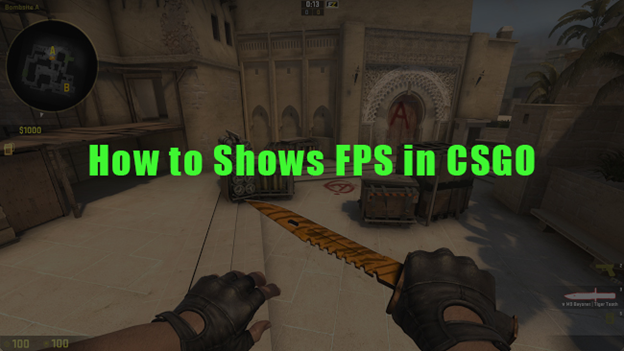
- Weekly giveaways and special offers
- Active social media presence
- Wide selection of CS:GO skins
- Cashback up to 10%
- Free daily rewards
- Partner program available
- Chance to win CSGO skins
- Competitive and exciting PvP matches
- Regular updates and news notifications
- Diverse and interactive event formats
- 0% fees on deposits and withdrawals
- Regular updates and new event releases
- Convenient integration with Steam accounts
- Multilingual support and international accessibility
- Fast and convenient deposit/withdrawal process
- Virtual item trading marketplace
- Advanced game tech and fintech features
- Secure transactions on the blockchain
- Big welcome bonus package
- Well-optimized mobile version
- No limit on how much you can deposit or withdraw
CSGOでFPSを表示する方法
CSGOでfpsを表示する方法を知っていることはそれほど有用ではないかもしれませんが、プレーヤーのコンピューターでのCSGOの設定を改善し、より良いゲーム体験を作るのに役立ちます。 CSGOや他のすべてのスチームゲームでFPSの設定を調整する方法は次のとおりです。 プレイヤーは、Steam上のすべてのゲームでFPSチェッカーをアクティブ化できます。
- Steamアプリケーションを開きます。
- 上部のメニュー[Steam]、[設定]の順にクリックします。
- 開いているウィンドウで、(左側のメニューにある)[ゲーム内]タブをクリックします。
- ゲーム内FPSカウンターSteamをスキャンし、画面に配置します。
- クリアなFPSインジケーターを使用するには、ハイコントラストカラーを使用します。
- [OK]ボタンをクリックします。
CSGOでFPSを確認する別の方法
CSGOでFPSを確認する別の方法があります。これには、CSGOFPSコマンドが含まれます。 プレーヤーは、さまざまなCSGOコンソールコマンドFPSを使用して、ゲーム内の設定をさらに深く理解できます。 だから、これがそれを行う方法です:
- ゲーム設定でコンソールが有効になっているかどうかを確認してください。
- キーボードのチルダ〜をクリックします。
- CSGOFPSコマンドcl_showfps1を入力します。
ビオラ! これで、FPSトラッカーが画面に表示されます。
CS GO MaxFPSコマンドの実行方法
ほとんどのCSGOプレーヤーは、プレイ時にフリーズのない画面を望んでいます。 また、CS GO max FPSコマンドを知っていると、それらのプレーヤーがゲームをより楽しむのに役立ちます。 次のCSGO最大FPSカウンターCSGOコマンドは、プレーヤーが古いコンピューターでXNUMX秒あたりのフレーム数を増やすのに役立つ場合があります。 ただし、これは画像を改善するためではなく、サーバーとの同期をアップグレードしてプレーヤーのゲームプレイを改善するためです。
CSGOコンソールはFPSにコマンドを送信して、プレーヤーが画面上にさまざまな小さなオブジェクトを表示しないようにし、コンピューターの負荷を軽減します。
- r_draw Particles 0
- func_break_max_pcs 0
また、別のCSGO FPSコマンドを使用すると、撮影による視覚効果が少なくなるため、CSGOフレームレートが向上します。
- マズルフラッシュ0
- r_drawtraces_firstperson 0
- r_ダイナミック 0
- mat_disable_bloom 1
最後に、プレイヤーがFPS情報を表示するたびにCSGO FPSコマンドを入力することに煩わされないようにするための、プレイヤー向けのXNUMXつのヒント。 これらのコマンドはFPSCS GOの表示にも役立つため、プレーヤーはこれらのコマンドをいくつかのキーでバインドする必要があります。
再生中にCSGOでフレームレートを表示する方法
プレイ中、多くのプレーヤーは、PINGやパケットロスなどのインターネット品質などのさまざまなゲーム内パラメーターを監視し、プレーヤーはフレームレートをチェックします。 そうすることで、それはプレイヤーをゲームに集中しないように導きます。 ただし、カウンターストライク:グローバルオフェンシブでは、CSGOフレームレートを最も効率的にチェックできるため、異なります。
再生中にCSGOでフレームレートを表示する最良の方法は、コンソールオプションに移動することです。これは、キーボードの「〜」ボタンを押すことで実行できます。 これは、[設定]メニューの[ゲーム]列を有効にするためのショートカットです。 プレイヤーがしなければならないのは、「はい」オプションをクリックして「開発者開発者コンソール」を有効にすることだけです。
プレーヤーが開発者コンソールを有効にしたら、もう一度「〜」ボタンをクリックして「cl_showfps 1」と入力し、Enterをクリックします。 これで、プレーヤーは画面の左上隅にFPSパラメーターを表示できます。 プレーヤーは、タブを毎秒変更することなく、CSGOマッチでFPSを確認できるようになりました。
Steamを使用してCSGOでFPSをオンにする方法
CSGOフレームレートをチェックするためのこのCSGOコンソールとは別に、スチームオーバーレイはCSGOフレームレートに関してプレーヤーを支援することもできます。 Steamを使用してCSGOでFPSをオンにする方法を知る。 プレーヤーは、キーボードのShift + Tabキーを押し、[設定]の下の[ゲーム内]メニューを探し、ゲーム内FPSカウンターをオンにする必要があります。 このオプションは、画面の左上隅にもFPSを表示します。 これは、高コントラストの色でフラッシュさせることで、ユーザーが簡単に見つけられるように、プレーヤーが同じ配置を変更できるようにするオプションです。

標準のCSGOフレームレート
個人ごとにプレイの基準が異なるため、誰にとっても通常のCSGOフレームレートと見なされるものを知るのは難しいでしょう。 そしてそれは主にプレイヤーのPCに依存します。 ただし、CSGOフレームレートの最も通常の起動は30から始まります。これは正常であり、Counter-Strike:GlobalOffensiveをプレイするのに十分です。 ただし、PCが処理できるFPSが多いほど、優れています。
ただし、知りたいCSGOフレームレートと、それがゲームプレイで提供する効果は次のとおりです。
- 60 FPSは、プレイヤーにはるかにスムーズで流動的なゲームフローを提供します。
- 主に標準のCSGOフレームレートと見なされている30FPSは、60FPSを使用するよりも少し気分が悪くなります。
- 20秒あたりの最低フレーム数であるXNUMXFPSは、プレーヤーに最もプレイしにくい体験を提供します。
CSGOでFPSを確認する方法の理由
Counter-Strike:Global Offenseのプレイ中のXNUMXつの小さな遅れは、ラウンドの損失、悪い試合につながる可能性があり、eスポーツコミュニティで悪い評判を与えることがあります。
そしてこれが、プレイヤーがCSGOでFPSをチェックする方法を知っている必要がある主な理由です。 また、技術的な問題を防ぎ、最高のゲームスキルを提供するには、プレイヤーはFPS CSGOの表示を制御する方法、または最高のパフォーマンスを体験するためにいくつかのゲーム設定を調整する方法を知っている必要があります。


